Hvordan forbinder og konfigurerer jeg et webcam til min computer?

Køb af en personlig computer er en meget vigtig sag. Men dens enkle konfiguration er ekstremt vanskelig at administrere. Du skal købe et webcam, vide, hvordan du forbinder og konfigurere det for fuldt ud at kunne kommunikere med fjernbrugere.

Hvad er det for?
Det er pålideligt kendt, at det første web-kamera dukkede op i 1991, og hun var i computerlaboratoriet på University of Cambridge. Dette var ikke en seriel udvikling, produktet blev skabt af laboratoriepersonalet selv. Ved hjælp af et kamera overvågede de kaffemaskinens tilstand for ikke at spilde tid med at bevæge sig op ad trappen. Det er naturligvis derfor, at webkameraer bruges til at styre forskellige objekter og rum i realtid. Ved hjælp af sådant udstyr er det nemt at sikre sikkerhed, opdage ubudne gæster i tide og straffe dem.
Nogle mennesker bruger webcams til at vise, hvad de laver, hvordan de lever og dermed lære det samme om andre mennesker. Men dette udstyr bruges også til mere seriøse formål. For eksempel placeres den i bjergene, i fjerntliggende områder, selv i de arktiske og antarktiske områder, for at observere steder, der er svære at få adgang til. Til samme formål bruges webcams i byer, for eksempel på befærdede motorveje, for straks at opdage trafikpropper. Endelig bruges lignende udstyr til Skype og andre lignende tjenester designet til at understøtte fjernkommunikation i videotilstand.

En praktisk guide
Forberedelse
Det første skridt er at sikre, at du har alle de nødvendige komponenter og enheder. Før du tilslutter webkameraet, er det bydende nødvendigt at kontrollere tilgængeligheden af internetadgang, driften af operativsystemet og hovedenhederne. Det er tilrådeligt at downloade de seneste opdateringer til operativsystemet og basisprogrammerne samt de seneste driverudgaver. Det er værd at tjekke systemet med antivirussoftware. For at undgå problemer er pladsen til arbejde og kabelføring afsat og frigivet på forhånd. Planlæg tid til arbejdet, så intet kommer i vejen.
Forbindelse
Det er nemt at tilslutte kameraet til din computer. Til dette formål bruges en speciel strømledning, som straks er inkluderet i sættet. Kablet skal tilsluttes et ledigt USB-stik i systemenheden. Selve observationsanordningen placeres i nærheden af monitoren eller direkte på den. Det næste trin er at konfigurere webkameraet programmatisk (hvis systemet ikke selv har installeret alle de nødvendige komponenter i automatisk tilstand).
Nogle kameramodeller er udstyret med mini jack-ledninger. Det betyder, at mikrofonen er tilsluttet separat. Normalt er et specielt stik på en pc, som en ledning, farvet pink eller rød.
Anbefaling: Det er bedst at undgå at tilslutte et USB-kabel til en hub. Kun computerportene selv leverer den nødvendige strøm.


Installation af softwaren
Den nemmeste måde at få softwaren på er fra de cd'er, der følger med selve kameraerne. Der opstår problemer, når computeren ikke er udstyret med et drev. I denne situation skal du bruge et eksternt drev til at læse cd'en. Normalt åbner installationsvinduet af sig selv. Hvis dette ikke sker, skal du åbne cd'en med softwareværktøjer og selv starte installationen.
Det er sværere at arbejde uden en installationsskive. I dette tilfælde skal du besøge producentens websted og vælge den softwarepakke, der kræves til en specifik model der.Vigtigt: det er nødvendigt at tage højde for ikke kun ændringen af kameraet, men også det operativsystem, der er installeret på computeren. Efter download startes filen uafhængigt, og derefter følges instruktionerne, der vises på skærmen. Hvis du ikke har nogen specielle præferencer, eller du mangler viden, er det bedre at lade diskpladsen blive til installation, som programmet vil tilbyde som standard.
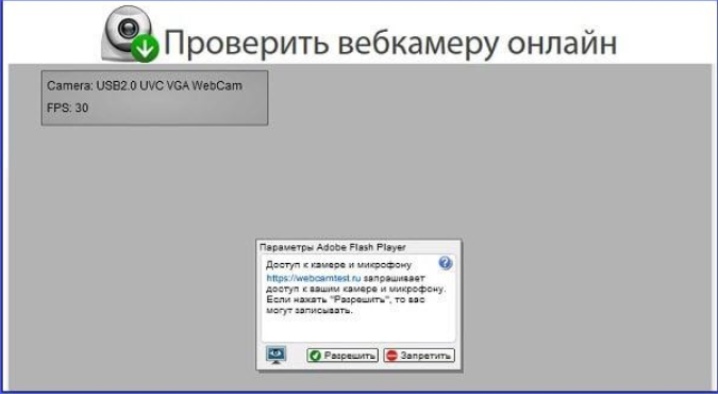
Uanset metoden til at hente programmet, skal du straks kontrollere kameraindstillingerne efter installationen. Normalt vises billedet i det centrale vindue. Juster efter behov kameraet, så det ser i en bestemt vinkel. Dernæst kontrolleres den udsendte lyd. De siger bare ordene og ser på udsvingene i aktivitetsskalaen i det tilsvarende afsnit af programvinduet.
Det er værd at overveje det efter installation af drivere og specialiseret software, skal du genstarte din computer. Dette krav er det samme for både stationære og bærbare enheder. Ellers vil operativsystemet ikke forstå de angivne indstillinger klart nok. Hvis du støder på problemer med driverne, anbefales det at bruge DriverBooster eller DriverPack. Selv en nybegynder kan bruge disse programmer, derfor giver det ingen mening at dvæle ved deres beskrivelse.
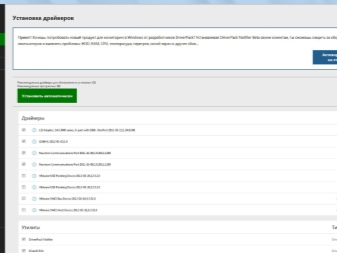
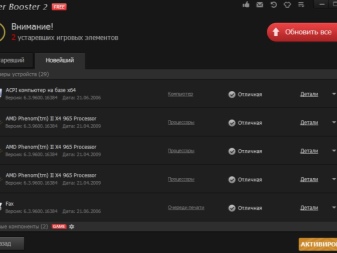
For ikke at installere yderligere software, kan du bruge standard Windows-værktøjer. Enhedshåndtering bruges til at kontrollere, hvilke hardwaredrivere der ikke er installeret. Du kan opdatere dem ved automatisk søgning. Så skal systemet installere nye serviceprogrammer på egen hånd, og efter genstart kan du straks bruge webcam.
Hvad angår den uafhængige søgning efter software og dens manuelle installation, er denne løsning mere sandsynlig for avancerede brugere.

Tilpasning
Men tingene går ikke altid glat. Nogle gange skal du forbinde et webcam til to computere i fjernadgangstilstand. Der kræves ingen højt specialiseret software til en sådan operation. Forbindelse til Skype sker gennem VLC medieafspilleren, hvor du skal vælge "overfør" punktet i "Media" menuen. Efter at Skype er installeret, kan du også indstille til automatisk at besvare opkald fra en bestemt bruger.
Selve kameraindstillingerne er normalt indeholdt i et specialiseret program leveret af producenten. Kontrast, lysstyrke, lydniveauer og lignende ændres der. Nogle gange starter programmet ikke automatisk. I dette tilfælde skal du selv tænde for det. Vigtigt: Glem ikke at gemme de valgte indstillinger.
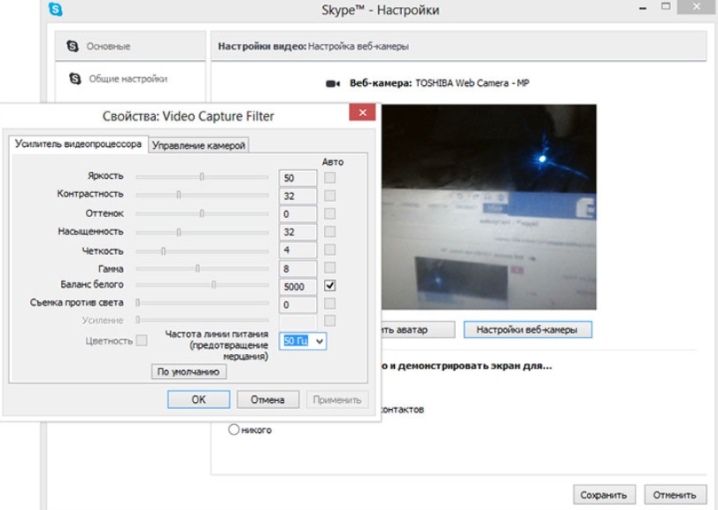
Mulige problemer
Nogle gange, hvis kameraet ikke virker, er det nok at kontrollere, om datakablet er løsnet fra den bærbare computer (fra computeren). Men nogle gange er problemet ikke så nemt at løse. I dette tilfælde skal du kontrollere installationen af driverne. Selvom de er installeret korrekt, går disse programmer nogle gange ned eller er i konflikt med anden software. Hvis du finder fejl med driverne, skal du først fjerne problemenheden fra manageren og derefter geninstallere den. Konfigurationsopdateringsindstillingen hjælper nogle gange.
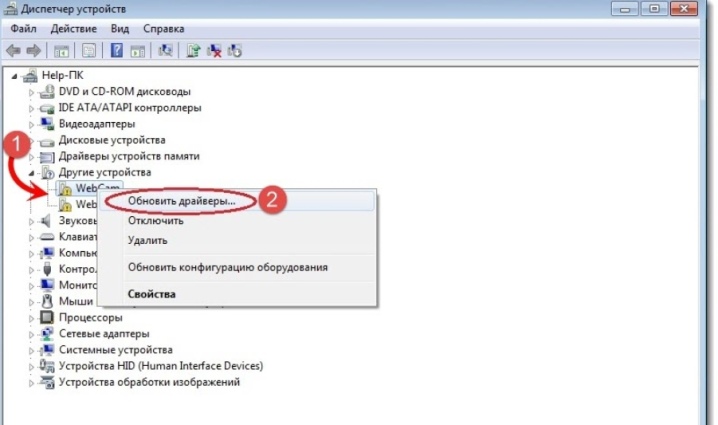
Fra tid til anden er der fejl, ikke i programmerne, men i selve kameraet. For at vurdere enhedens ydeevne skal du åbne den via en hvilken som helst medieafspiller. Når alt er i orden, vil skærmen vise præcis det billede, som kameraet skal vise. Når der ikke er problemer i driverne og betjeningen af enheden, skal du kigge efter problemer i Skype. Der er en sektion med videoindstillinger, der definerer:
- kamera afsløring;
- automatisk videomodtagelse;
- skærmvisning;
- lysstyrke og andre billedindstillinger.
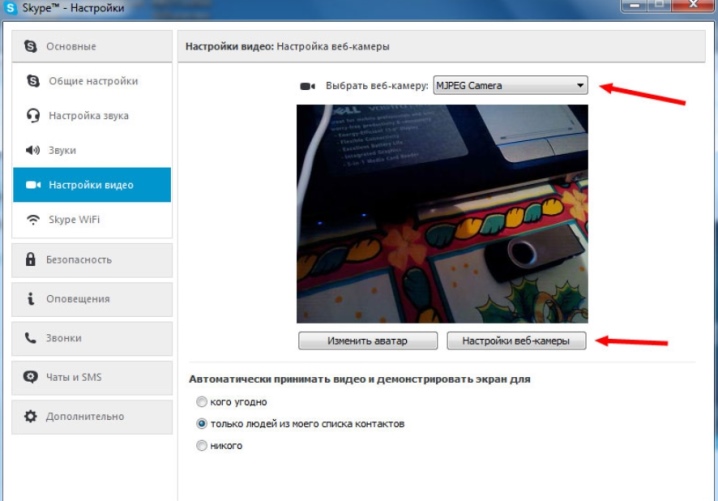
I nogle tilfælde mangler billedet, netop fordi det ser meget mørkt ud. Når den eksterne samtalepartner simpelthen ikke kan se billedet, skal du aktivere dens transmission ved hjælp af en speciel knap. Men nogle gange hjælper alle disse metoder ikke. Derefter, før du starter videoopkaldet, bør du tjekke, om der er en konflikt mellem kameraet og et eller andet program.
Ganske ofte opstår der vanskeligheder efter opdatering af programmer. De løser problemet sådan her:
- nedrive Skype;
- download den aktuelle version af programmet;
- etablere det efter alle regler.
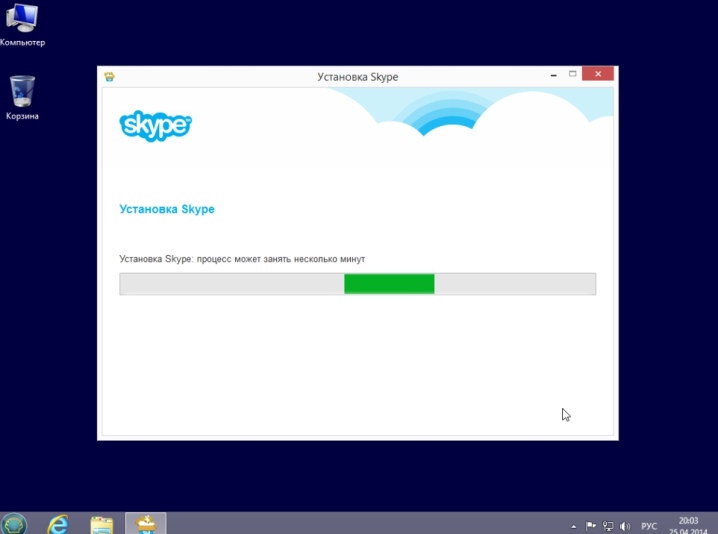
Nogle gange opstår der vanskeligheder ved tilslutning af 2 eller flere webcams. For at systemet skal fungere klart med den ønskede billedkilde, er det nødvendigt at fjerne unødvendige ved hjælp af enhedshåndteringen. Vigtigt: Du skal også kontrollere, om versionen af operativsystemet er forældet. Så alle udgaver af Windows XP, selv som SP2, understøtter ikke videostreaming via Skype på det grundlæggende softwareniveau. Du bliver enten nødt til at installere en tredje servicepakke eller (hvilket er at foretrække) flytte til et mere moderne operativsystem som helhed.
Der kan også opstå problemer ved brug af forældet udstyr. Bærbare computere udgivet for 5 - 7 år siden kan allerede være uforenelige med moderne programmer og informationsudvekslingsprotokoller med nuværende eksternt udstyr. Personlige computere klarer sig bedre, men modeller med Pentium III og andre processorer af samme generation vil ikke længere klare opgaven; dette gælder også bundkort.
Mange mennesker klager over et kamera, der ikke virker, blot fordi det er deaktiveret. Dette kan bestemmes af statusindikatoren. Nogle gange hjælper det at skifte til en anden USB-port.

Anbefaling: Det er værd at tjekke på en anden computer for at afgøre, om den interne datatransmissionsbackbone er beskadiget. I sjældne tilfælde hjælper det blot at skifte til den samme port (hvis problemet var en engangsfejl).
Stabiliteten af kommunikationen med internettet er også af stor betydning. Kontrollen er enkel: du skal bare oprette forbindelse til en ressource ved hjælp af en browser. Nogle gange behøver du ikke engang det - du skal bare se på indikatoren i højre side af Windows proceslinjen. Når alle disse foranstaltninger ikke hjælper, skal du:
- kontrollere ydeevnen af computerens netværkskort;
- kontrollere og opdatere DirectX;
- geninstaller grafikkortdriveren;
- tjek systemet med antivirus;
- prøv et andet kamera.
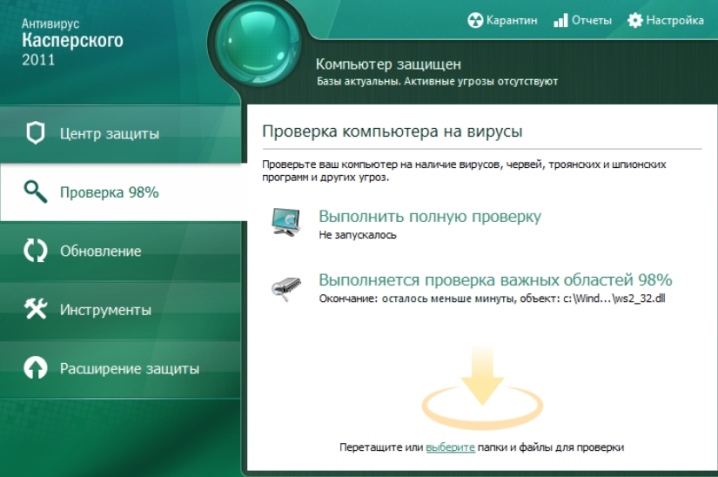
Brugstips
Før du installerer et web-kamera, bør du straks kontrollere, om den valgte placering vil være praktisk. Og ikke kun i forhold til overblik, men også i forhold til stabilitet og styrbarhed af kameraet. For at bruge hardwaren i et Linux-miljø, skal du bruge xawtv. Nogle gange bruges camorama-appen dog i stedet for. Hvis kameraet overhovedet nægter at arbejde, hjælper det nogle gange at opdatere distributionssættet til den aktuelle version.
I daglig brug af webcams er det nødvendigt systematisk at opdatere browsere, styresystemer, DirectX, plugins, Adobe Flash og drivere til selve kameraerne, for alle parrede enheder. Firewallen skal være konstant aktiveret.
En forudsætning er brugen af et pålideligt antivirus. Og selvom sådanne programmer er tilgængelige, anbefales det ikke at følge ukendte links. Periodisk, såvel som når der opstår alvorlige problemer, er det værd at tjekke systemet ved hjælp af DrWeb Cureit.
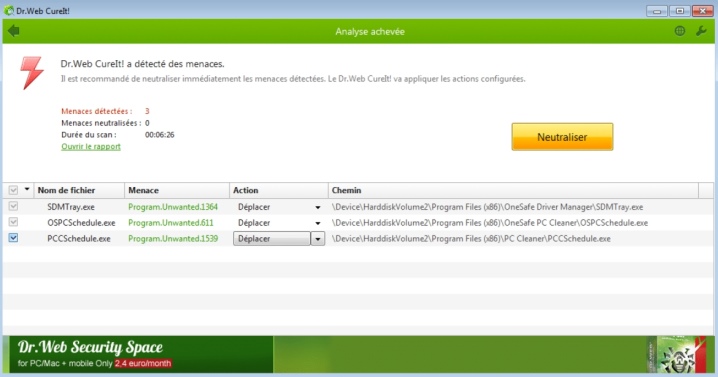
Den følgende video viser dig, hvordan du tilslutter dit webcam til din computer.










Kommentaren blev sendt.